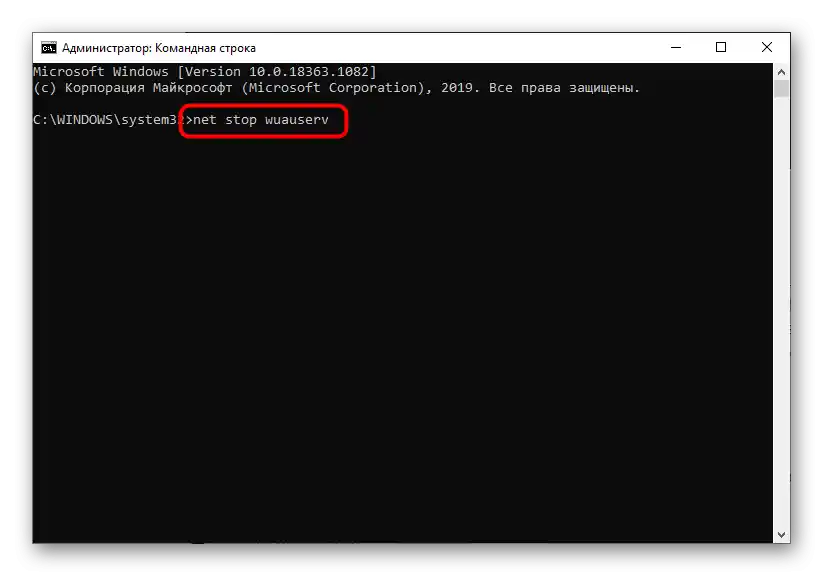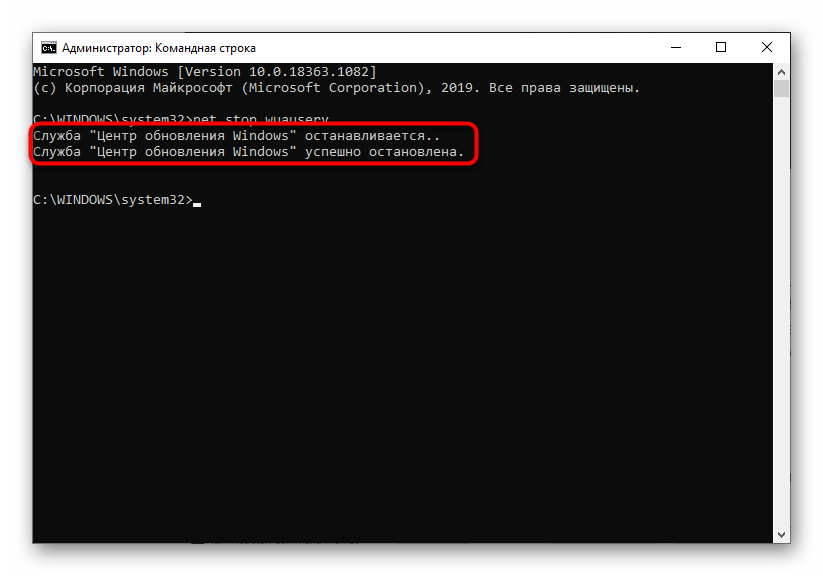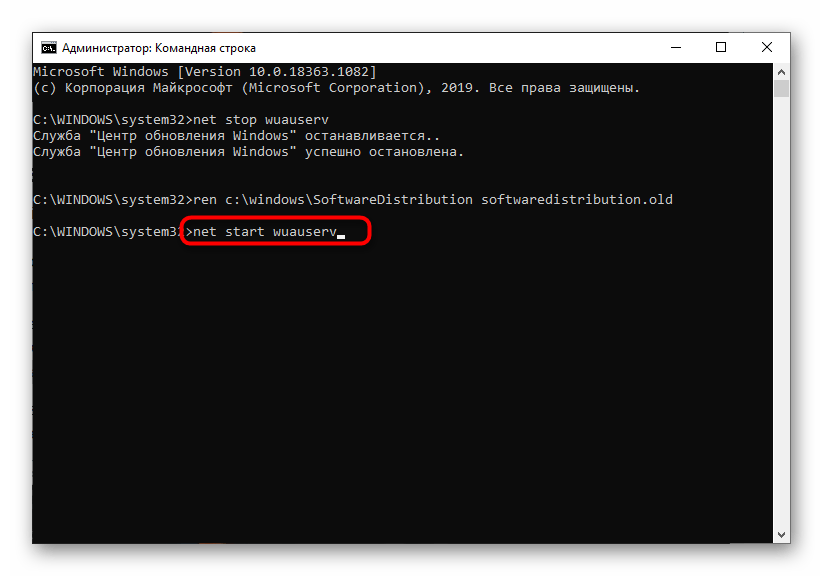Obsah:
- Spôsob 1: Spustenie nástroja na odstraňovanie problémov
- Spôsob 2: Kontrola integrity súborov OS
- Spôsob 3: Odstránenie čakajúceho XML súboru
- Spôsob 4: Reštartovanie služby "Centra aktualizácií Windows"
- Spôsob 5: Obnovenie a aktualizácia komponentov OS
- Spôsob 6: Odstránenie priečinka súborov aktualizácií
- Otázky a odpovede: 1
Spôsob 1: Spustenie nástroja na odstraňovanie problémov
Chyba s kódom 0x80073712 sa objavuje v operačnom systéme Windows 10 pri pokuse o inštaláciu aktualizácií. Preto je potrebné hľadať príčinu jej vzniku aj v činnosti "Centra aktualizácií". Najjednoduchšie, čo môže bežný používateľ urobiť, je spustiť vstavaný nástroj na odstraňovanie problémov a pozrieť sa, aký výsledok sa objaví po skenovaní.
- Na to otvorte menu "Štart" a prejdite do aplikácie "Nastavenia", kliknutím na ikonu v tvare ozubeného kolesa.
- Vyberte kategóriu "Aktualizácia a zabezpečenie", kde sa nachádza zaujímavý nástroj na odstraňovanie problémov.
- Cez panel vľavo prejdite k zvažovanému nástroju.
- Z zoznamu potrebujete kategóriu "Centrum aktualizácií Windows".
- Objaví sa tlačidlo "Spustiť nástroj na odstraňovanie problémov", na ktoré by ste mali kliknúť.
- Čakajte na skenovanie a dokončenie kontroly všetkých komponentov súvisiacich s "Centrom aktualizácií Windows".
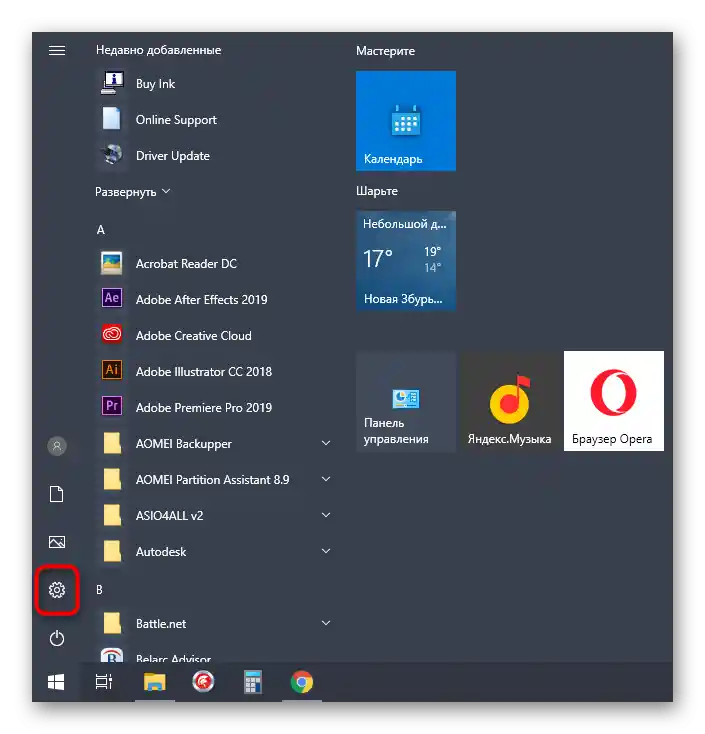
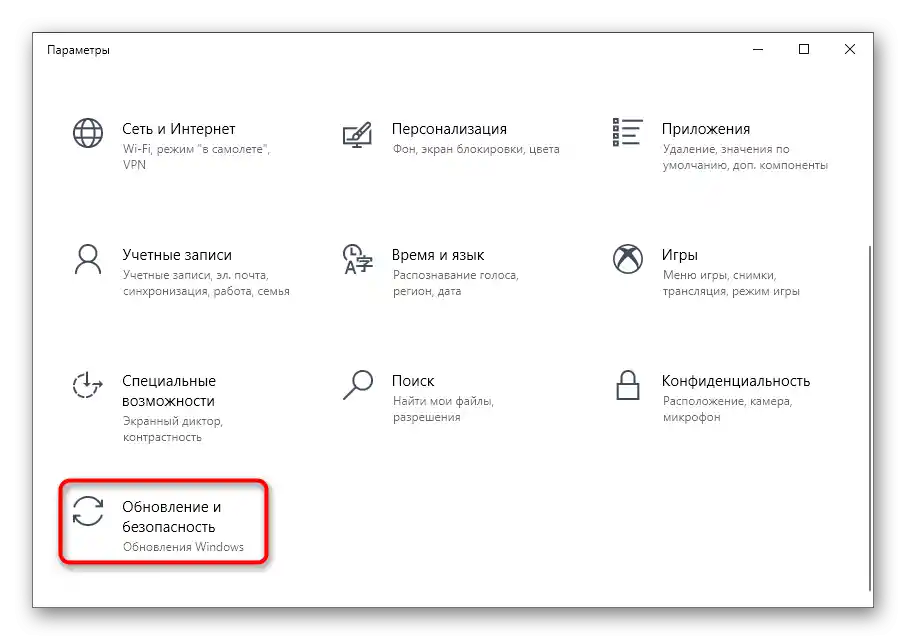
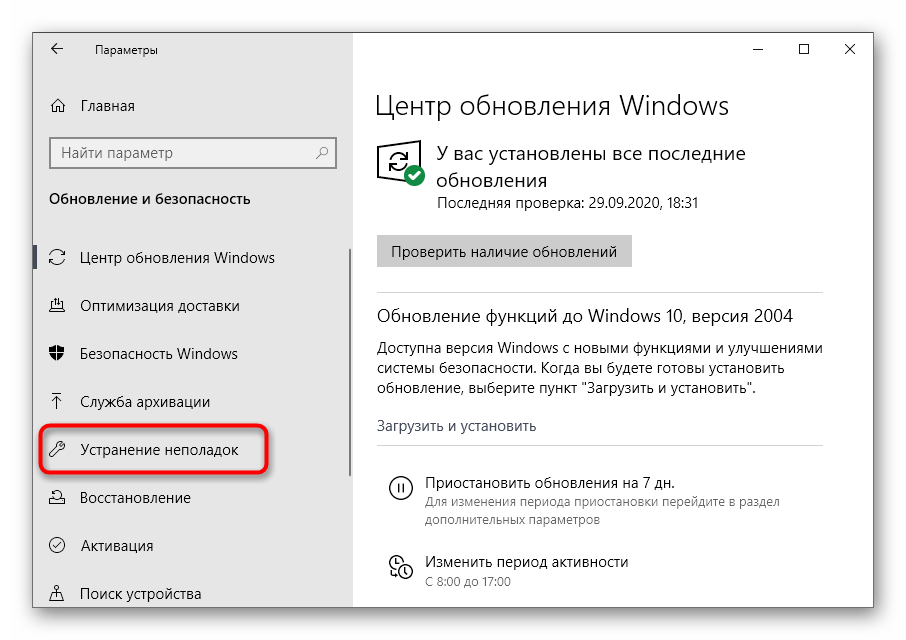
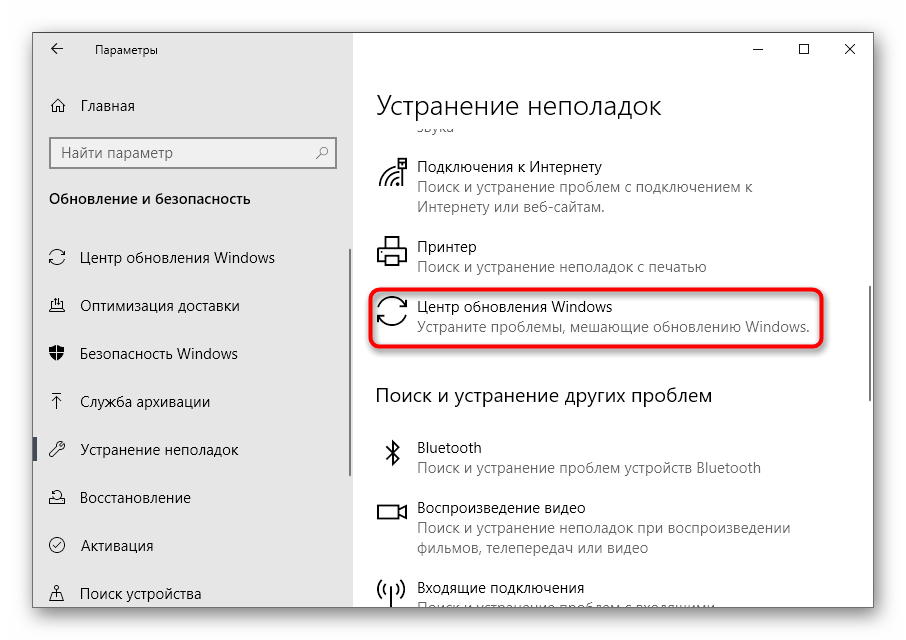
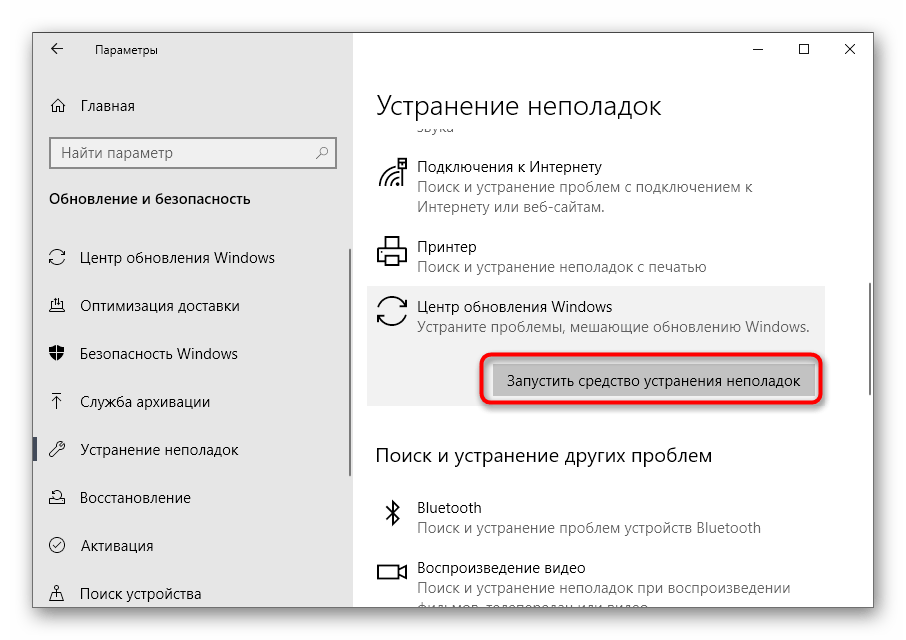
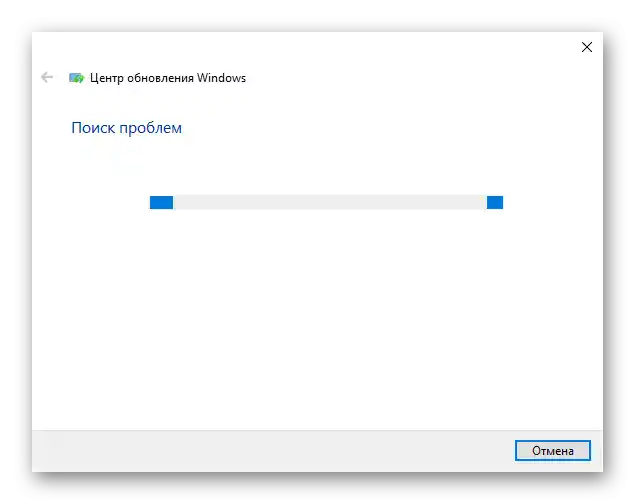
Oboznámte sa s výsledkom, aby ste pochopili, či boli opravené chyby pri práci tohto komponentu. Ak áno, spustite opätovné vyhľadávanie aktualizácií a skontrolujte vykonané kroky. V opačnom prípade prejdite k nasledujúcim metódam článku.
Spôsob 2: Kontrola integrity súborov OS
Windows 10 sa skladá z obrovského množstva systémových súborov, ktoré ovplyvňujú činnosť rôznych komponentov, vrátane tých, ktoré sú zodpovedné za inštaláciu aktualizácií.Objavujúca sa chyba 0x80073712 svedčí o absencii alebo poškodení určitých súborov. Preto sa prioritnou úlohou stane spustenie nástroja na kontrolu integrity súborov, o ktorom sa dozviete z materiálu na odkaze nižšie. Tam nájdete aj odpovede na otázku, čo robiť, ak bolo skenovanie prerušené novou poruchou.
Podrobnejšie: Používanie a obnova kontroly integrity systémových súborov vo Windows 10
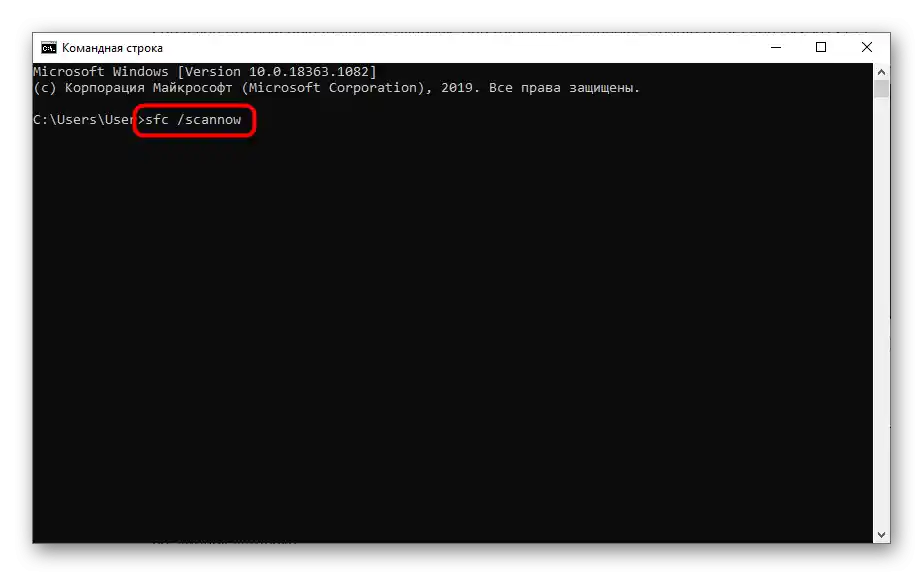
Spôsob 3: Odstránenie čakajúceho XML súboru
Počas vyhľadávania a inštalácie aktualizácií pre operačný systém sa vytvára XML súbor, v ktorom sa uchováva pomocná informácia pre komponenty Windows. Ak bol poškodený alebo nebol odstránený po vzniku drobného zlyhania, je veľmi pravdepodobné, že pri ďalšej pokuse o inštaláciu aktualizácií sa objaví uvedená chyba.Preto je potrebné ručne sa zbaviť tohto súboru, čím sa automaticky vytvorí pri ďalšom spustení vyhľadávania aktualizácií.
- Ďalšie kroky sa vykonávajú v "Príkazovom riadku", preto spustite túto aplikáciu akýmkoľvek pohodlným spôsobom s oprávneniami správcu, napríklad cez "Štart".
- Zadajte príkaz
net stop trustedinstaller, aby ste zastavili službu inštalátora modulov, inak nebude možné súbor odstrániť. - Čakajte na zobrazenie príslušného oznámenia, že služba bola úspešne zastavená.
- Následne použite príkaz
cd %windir%winsxs, aby ste prešli na cestu umiestnenia cieľového XML súboru. - Napíšte príkaz
takeown /f pending.xml /a, ktorý ukončuje proces súboru, a potvrďte ho stlačením klávesy Enter. - Posledný príkaz pred odstránením má tvar
cacls pending.xml /e /g everyone:fa umožňuje zbaviť sa zvyškových závislostí. - Zostáva len napísať
del pending.xml, čím sa odstráni potrebný objekt z operačného systému.
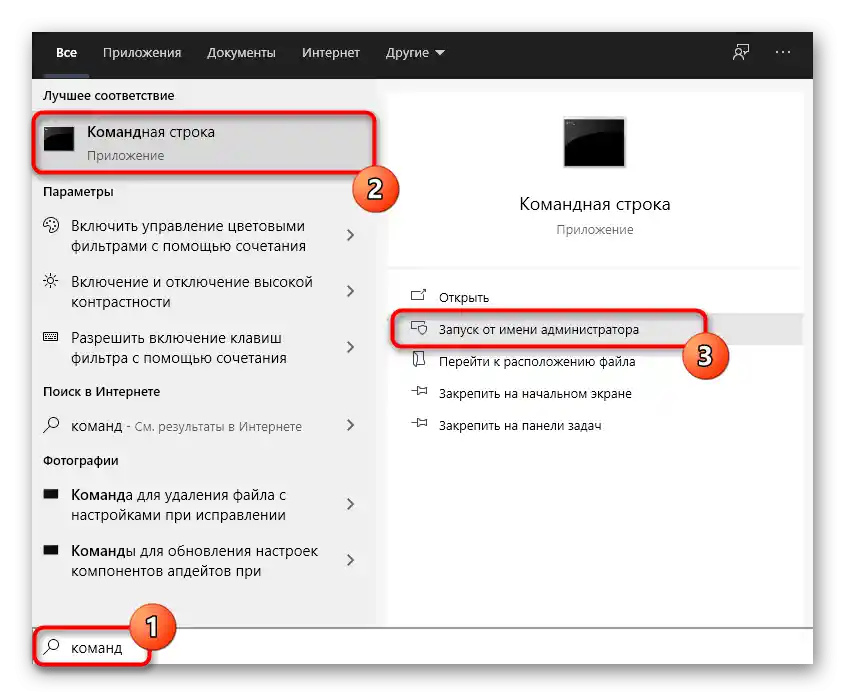
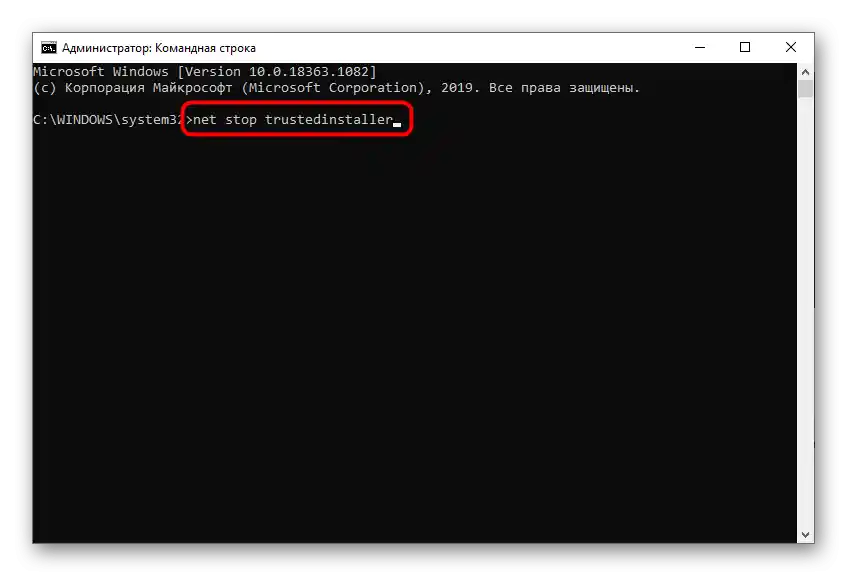
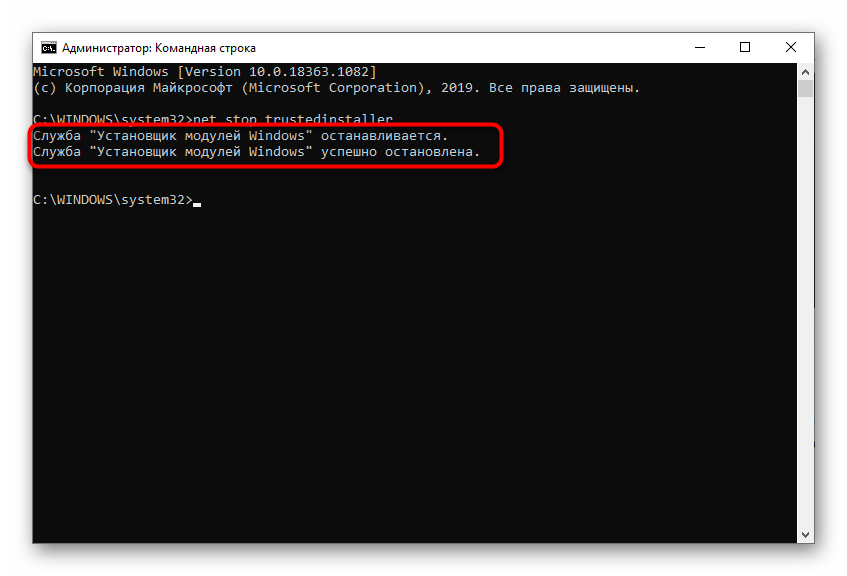
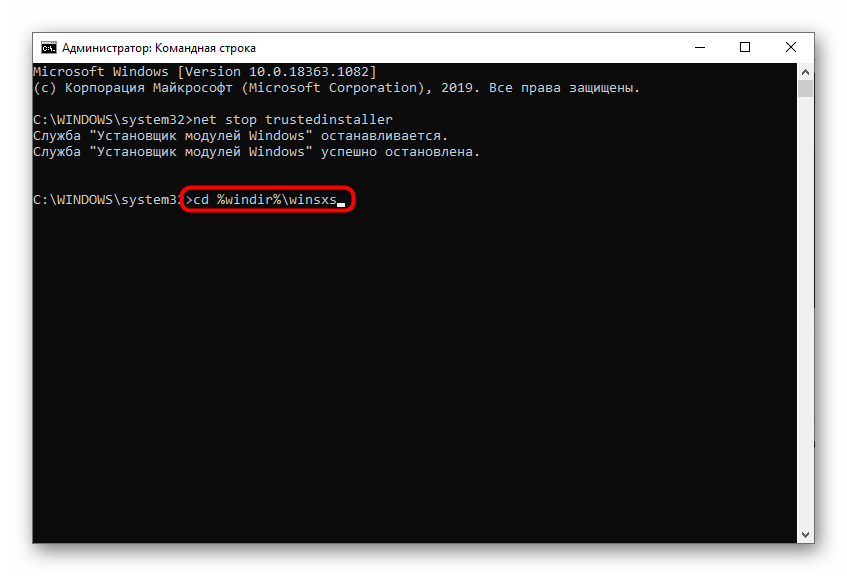
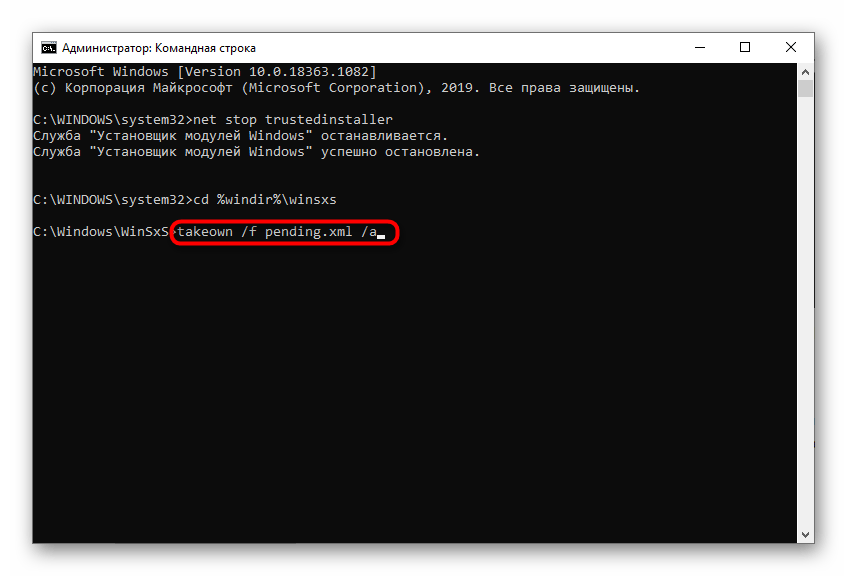

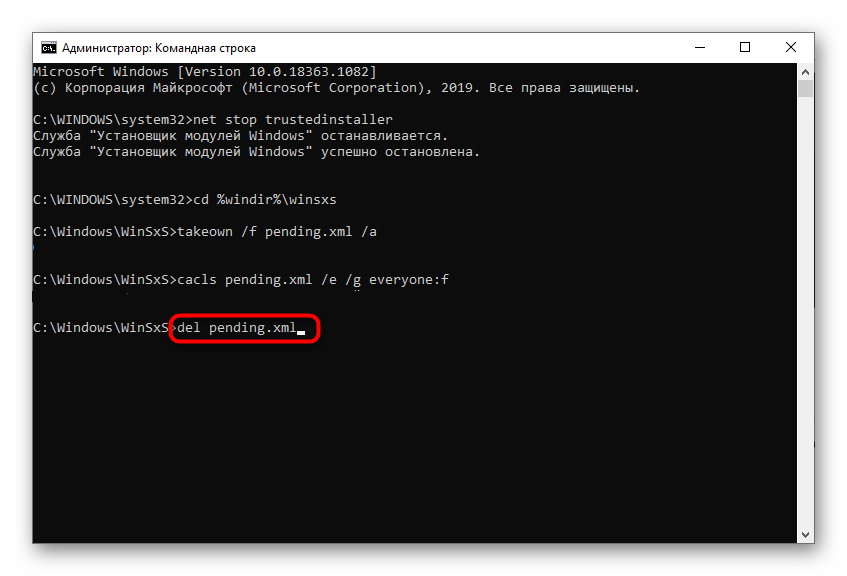
Teraz je vhodné reštartovať počítač, aby služba inštalátora modulov prešla do svojho normálneho stavu, a až potom môžete prejsť na kontrolu aktualizácie OS.
Spôsob 4: Reštartovanie služby "Centra aktualizácie Windows"
Niekedy sa s danou úlohou dá vysporiadať aj jednoduchým spôsobom — jednoducho reštartovaním hlavnej služby zodpovednej za inštaláciu aktualizácií. Samozrejme, táto metóda nezaručuje stopercentnú účinnosť, ale stojí za to ju vyskúšať.
- Otvorenie aplikácie "Služby", nájdete ju cez menu "Štart".
- Na konci zoznamu nájdite riadok "Centrum aktualizácie Windows" a dvakrát naň kliknite, čím otvoríte okno vlastností.
- Zastavte túto službu a po niekoľkých sekundách ju znova spustite.Pre istotu pred aktiváciou je možné reštartovať operačný systém, ale nie je to povinné.
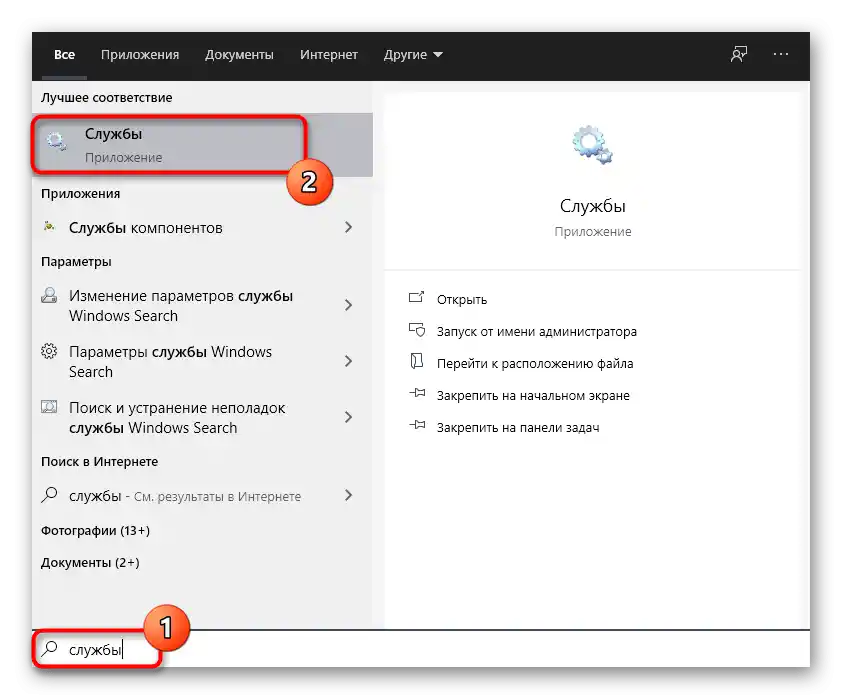
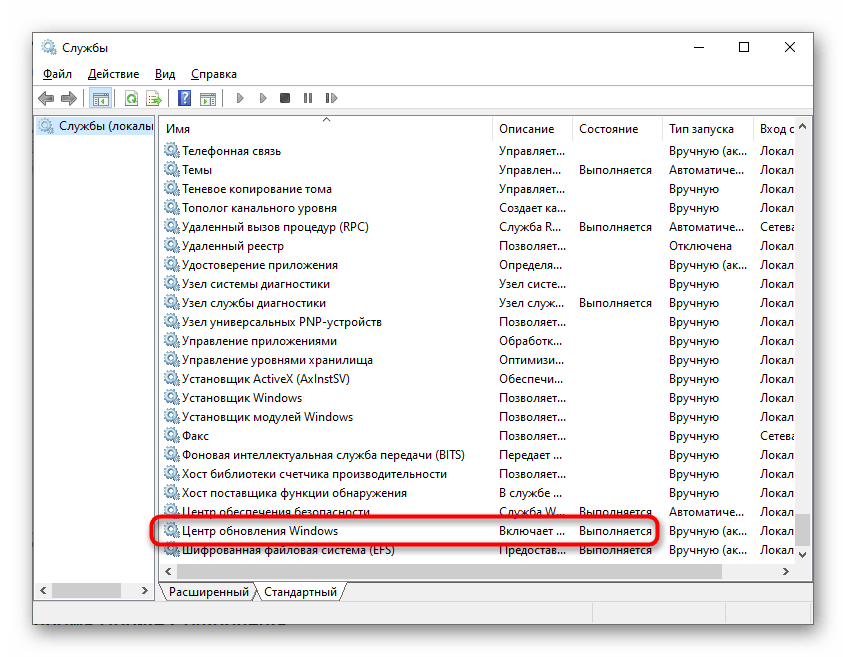
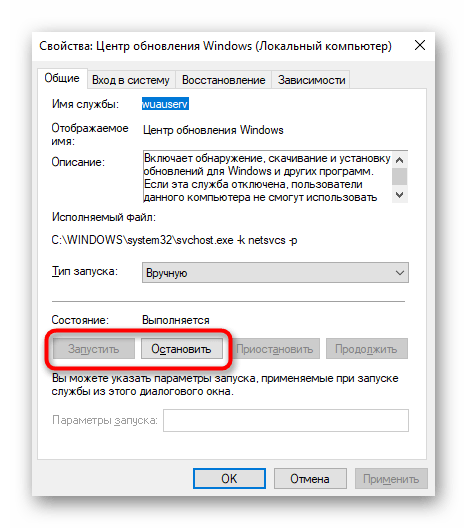
Spôsob 5: Resetovanie a aktualizácia komponentov OS
V "desiatke" je niekoľko dôležitých komponentov zodpovedných za inštaláciu aktualizácií. Možno niektorý z nich zlyhal, po čom sa mu nedarí normálne spustiť, pretože automatické resetovanie sa vykonáva zriedka. Má zmysel zaoberať sa resetovaním komponentov ručne, pretože to sa vykonáva zadaním niekoľkých príkazov v konzole a nezaberie veľa času. Postupne skopírujte a aktivujte každý z nasledujúcich riadkov a po dokončení skontrolujte výsledok.
net stop bits
net stop wuauserv
net stop appidsvc
net stop cryptsvc
ren %systemroot%SoftwareDistribution SoftwareDistribution.bak
ren %systemroot%system32catroot2 catroot2.bak
net start bits
net start wuauserv
net start appidsvc
net start cryptsvc
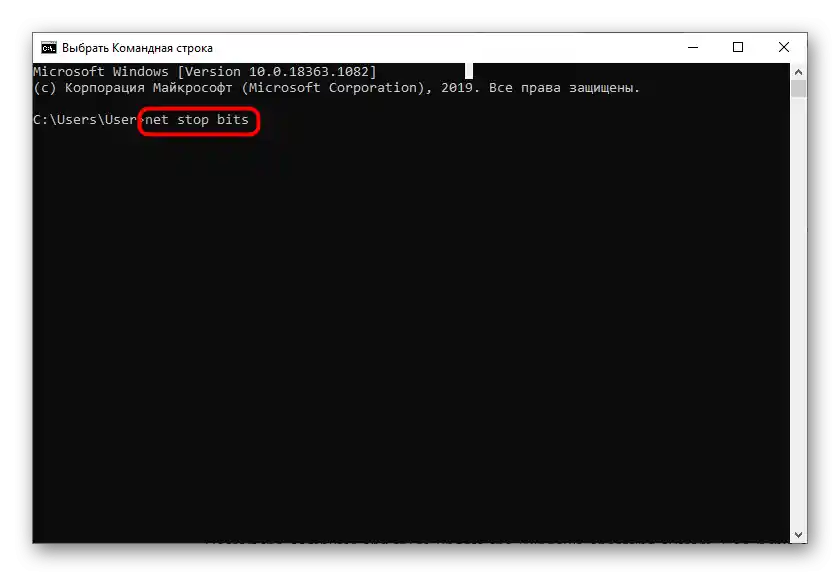
Spôsob 6: Odstránenie priečinka súborov aktualizácií
Počas inštalácie aktualizácií vo Windows 10 sa ich súbory umiestňujú do dočasného úložiska, ktoré sa automaticky čistí po úspešnej inštalácii. Avšak kvôli chybe môžu tieto súbory zostať tam navždy, a nasledujúca kontrola aktualizácií spôsobí ďalšie problémy. Pri akýchkoľvek ťažkostiach sa vždy odporúča vyčistiť tento priečinok, čo je jednoduchšie urobiť cez tú istú "Príkazovú riadku".
- Otvorenie konzoly a prvým príkazom zastavte službu zodpovednú za inštaláciu aktualizácií, aby ste získali prístup k odstráneniu súborov. To sa vykonáva zadaním
net stop wuauserv. - Čakajte na oznámenie o úspešnom zastavení služby a pokračujte ďalej. Ak je už zastavená, jednoducho ignorujte správu a zadajte nasledujúci príkaz.
- Príkaz
ren c:windowsSoftwareDistribution softwaredistribution.oldneodstráni priečinok so súbormi, ale jednoducho ho premenováva, aby v prípade potreby bolo možné zmeny vrátiť. - Potom spustite cieľovú službu cez
net start wuauserva skontrolujte proces inštalácie aktualizácií.